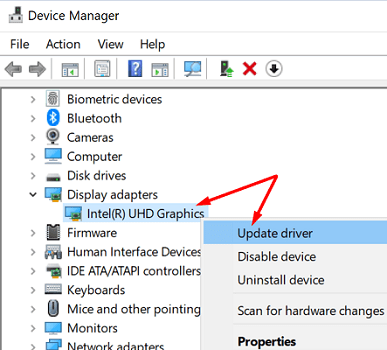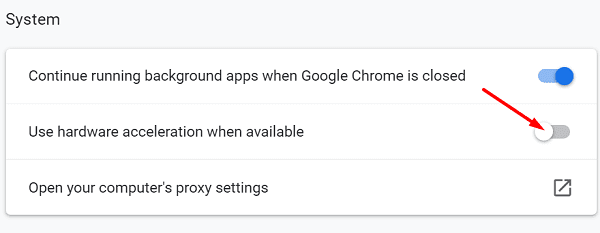Monet Windows 11 -käyttäjät ovat kokeneet vakavaa videon pätkimistä kaikissa sovelluksissa ja videoplattformeilla. Videon toisto viivästyy joskus 5-10 sekunnilla kaikissa mediasoittimissa ja suoratoistopalveluissa. Tämä on todella ärsyttävä ongelma, varsinkin kun yrität katsella suosikkisarjaasi Netflixissä. Katsotaanpa, mitä voit tehdä videon pätkimisen ratkaisemiseksi Windows 11:llä.
Sisältö
Kuinka korjata viivästynyt videon toisto Windows 11:llä
Asenna viimeisin näyttöohjainversio
Varmista, että päivität näyttöohjaimesi viimeisimpään versioon. Käytä laitehallintaa ohjainten automaattiseen päivittämiseen tai lataa ne manuaalisesti GPU-valmistajan verkkosivuilta.
- Avaa Laitteiden hallinta.
- Napsauta nuolta Näyttösoittimien vieressä.
- napsauta näyttöohjainta hiiren oikealla painikkeella.
- Valitse Päivitä ohjain.
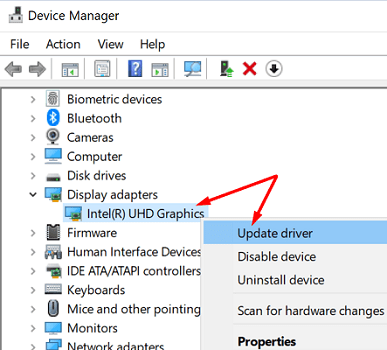
- Odota, kunnes tietokoneesi asentaa viimeisimmän näyttöohjainversion.
- Käynnistä koneesi uudelleen ja tarkista, onko videon toisto edelleen viivästynyt.
Jos näin on, napsauta näyttöohjainta uudelleen hiiren oikealla ja valitse Poista laite käytöstä. Käynnistä tietokoneesi uudelleen asentamaan GPU-ohjain. Siirry sitten GPU-valmistajan verkkosivulle ja tarkista manuaalisesti päivitykset varmistaaksesi, että tietokoneesi käyttää uusinta näyttöohjainversiota.
Puhuttaessa päivityksistä, varmista myös, että mediatiedostosi ja selain ovat viimeisimmässä versiossa.
Poista laitteistokiihdytys käytöstä
Kokeile poistaa laitteistokiihdytys käytöstä, jos koet videon pätkimistä Netflixissä tai YouTubessa. Avaa uusi selainvälilehti, siirry Asetuksiin ja kirjoita “laitteistokiihdytys” hakukenttään. Vaihda laitteistokiihdytys pois päältä, päivitä selain, ja tarkista, huomaatko parannuksia.
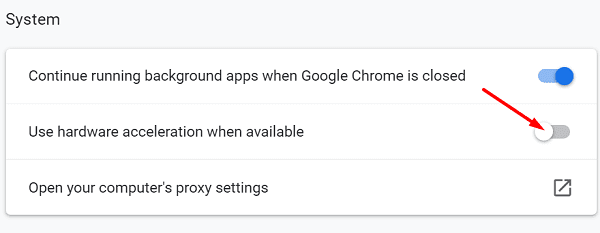
Sulje taustasovellukset
Alhaisten speksien tietokoneet kokevat usein vaikeuksia useiden ohjelmien ajamisessa samanaikaisesti, erityisesti multimediakappaleita toistaessa. Sulje kaikki tarpeettomat taustalla toimivat ohjelmat vapauttaaksesi lisää järjestelmäresursseja videoiden toistoon. Voit käyttää Tehtävienhallintaa luetteloimaan ja pakottamaan taustasovellukset sulkeutumaan. Vaihtoehtoisesti voit myös puhdistaa tietokoneesi käynnistyksen.
Windows 11 priorisoi etualan prosessit
Windows 11 priorisoi voimakkaasti etualan sovelluksia ja prosesseja taustaprosessien yli resurssien säästämiseksi. Esimerkiksi Edge laittaa automaattisesti passiiviset välilehdet lepotilaan vähentääkseen muistin ja CPU:n käyttöä. Videot voivat joskus pätkiä, kun käytät Kuvassa kuvassa -tilaa Edgessä. Keskittyminen menee etualueelle. Kuitenkin, kun napsautat Kuvassa kuvassa -ikkuna ja saat pienen videon takaisin keskittymään, videon toisto on jälleen sujuvaa.
Kuten näet, uusi Windows 11 -arkkitehtuuri priorisoi aktiiviset ikkunat ja sovellukset taustaprosessien yli. Tämä saattaa joskus aiheuttaa taustaprosessien, kuten videon toiston, kärsimään. Jos koet videon pätkimistä verkkopelejä pelatessa Kuvassa kuvassa -tila päällä, rajaa FPS-asetuksesi 60:een ja tarkista, pätkivätkö videot edelleen, kun ne eivät ole keskiössä.
Yhteenveto
Korjataksesi videon pätkimisongelmat Windows 11:llä, päivitä näyttöohjain viimeisimpään versioon. Siirry sitten selainasetuksiin ja poista laitteistokiihdytys käytöstä. Sulje tarpeettomat taustasovellukset vapauttaaksesi järjestelmäresursseja. Jos tämä ongelma vaikuttaa Kuvassa kuvassa -tilaan pelatessasi pelejä, rajaa FPS-asetuksesi.
Kokevatko sinä usein videon toistoon liittyviä ongelmia Windows 11:llä? Ilmoita meille alla kommenteissa.